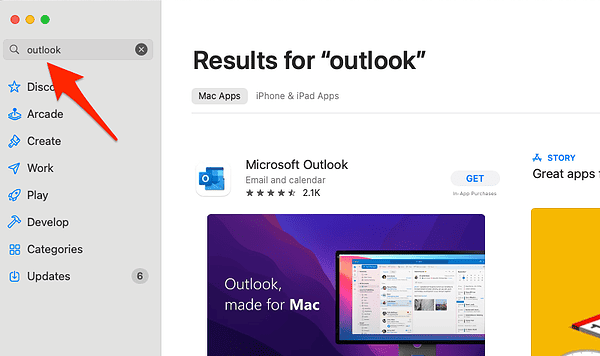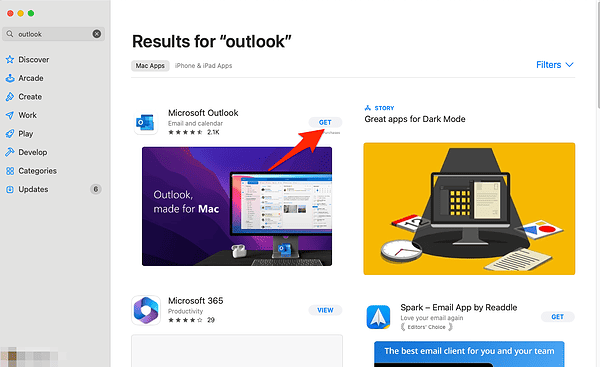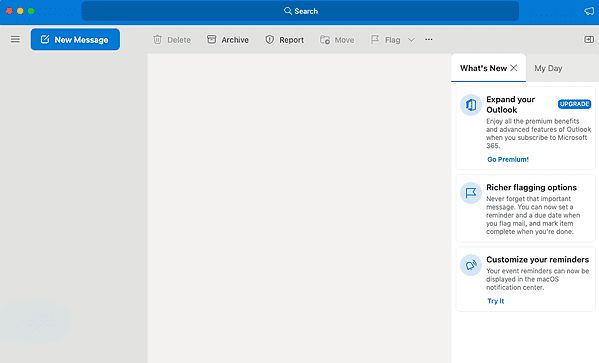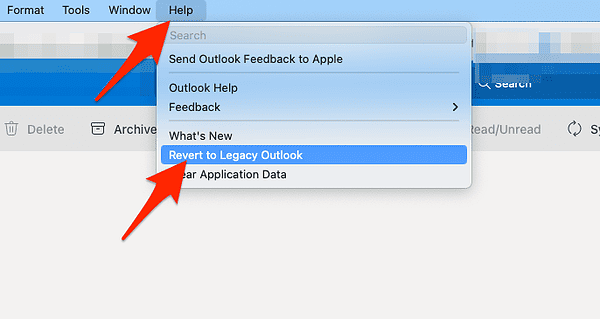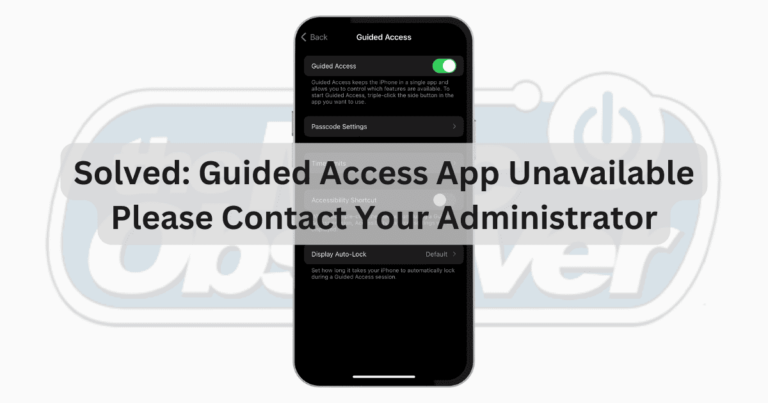Новый Outlook для Mac: полное руководство по загрузке
Недавние улучшения в Microsoft Outlook для Mac привели к более оптимизированному и многофункциональному интерфейсу для пользователей Mac. Поскольку приложение теперь доступно бесплатно, оно предлагает пользователям Mac отличную альтернативу Apple Mail. В этой статье представлено исчерпывающее руководство по загрузке нового Outlook для Mac, освещению его функций и началу работы с этим усовершенствованным почтовым клиентом.
Что случилось с новым Outlook на Mac?
Последняя версия Outlook для Mac знаменует собой эру улучшенной производительности и синхронизации, особенно для компьютеров Mac с Apple Silicon. Благодаря полностью переработанному интерфейсу интерфейс напоминает приложение Outlook для iPhone и iPad, что обеспечивает бесперебойную работу на всех устройствах.
Приложение теперь оптимизировано для чипов M1 и M2 и включает встроенную поддержку центра уведомлений и виджет macOS для записей календаря. Кроме того, он позволяет передавать задачи между устройствами iOS и Mac. Обратите внимание, что новый Outlook будет требуется macOS версии 10.14 (Mojave) или новее.
Кстати, знаете ли вы, что macOS Sonoma поддерживает виджеты рабочего стола? Обратитесь к нашему руководству, чтобы узнать, как загрузить macOS 14 Sonoma и как использовать виджеты рабочего стола для оптимизации рабочего процесса.
Как скачать Outlook для Mac
Необходимое время: 1 минута.
Вы можете загрузить новый Outlook для Mac из Apple App Store или путем прямой загрузки с веб-сайта Microsoft. Однако важно отметить, что если вы хотите использовать функцию Handoff между устройствами Apple, вы должны загрузить приложение через App Store:
- Открыть Магазин приложений на вашем Mac и найдите Перспектива в строке поиска.

- Нажмите на Получать & Установить кнопки рядом с Outlook, чтобы начать загрузку.

- После загрузки откройте приложение, чтобы начать процесс установки. Вы увидите, что новая версия Outlook будет версией по умолчанию.

- Если вы когда-нибудь захотите вернуться к старой версии, вы можете сделать это, нажав кнопку Помощь меню и выбор Вернуться к прежней версии Outlook.

Появится новое приглашение Добавить учетную запись. Вы можете ввести адрес электронной почты для своей учетной записи Microsoft 365, Outlook.com, Google, iCloud, Yahoo, IMAP или POP.
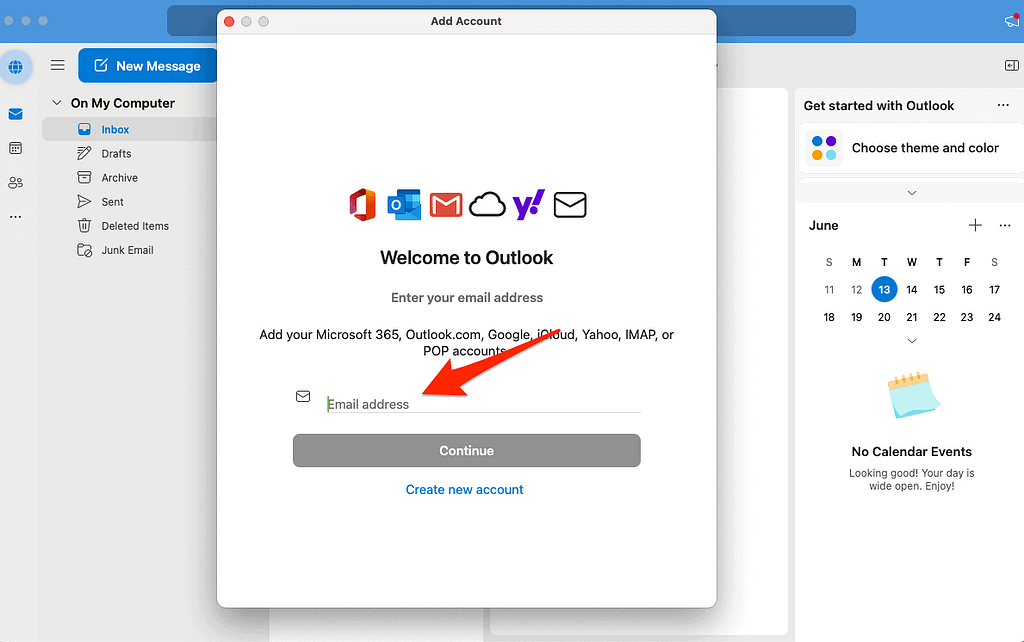
После того, как вы добавили свою учетную запись, у вас будет возможность персонализировать интерфейс Outlook, просто нажмите кнопку Персонализируйте сейчас кнопка.

После настройки учетной записи вы можете выбрать синхронизацию календаря iCloud с Outlook. Взгляните на наше подробное руководство, чтобы узнать, как это сделать.
В чем разница между старым и новым Outlook для Mac?
Новый Outlook для Mac может похвастаться переработанным пользовательским интерфейсом, который соответствует современному внешнему виду macOS. Он также включает новые функции, такие как настраиваемая панель инструментов, улучшенный поиск, панель задач «Мой день» и многое другое. Кроме того, он оптимизирован для Apple Silicon, что обеспечивает повышенную производительность и синхронизацию. Вот некоторые из примечательных новых функций:
- Настраиваемая панель инструментов: теперь вы можете персонализировать панель инструментов, добавляя часто используемые команды.
- Улучшен Поиск: Outlook включает в себя Microsoft Search, что дает более качественные результаты поиска и предложения.
- Предложенный раз: приложение предлагает время встречи в зависимости от доступности получателей, что упрощает планирование.
- Улучшен Встреча Ответы: вы можете ответить на приглашение на собрание прямо из области чтения.
- Майкрософт 365 Группы: доступ ко всем группам Microsoft 365 непосредственно в представлениях «Почта» и «Календарь».
- Улучшенное планирование событий: создание событий стало более интуитивно понятным, что позволяет выбирать временные блоки и добавлять подробную информацию, включая доступность участников.
- Вздремнуть: временно удалять электронные письма из папки «Входящие» и запланировать их повторное появление позже, когда вы будете готовы ответить.
- Вложенный компоновщик: отвечайте на сообщения, не открывая новое окно создания, оптимизируя рабочий процесс.
- Просмотр 3-дневного календаря: эта функция позволяет более подробно просматривать предстоящие встречи и мероприятия.
- Советы по почте: избегайте распространенных ошибок с помощью подсказок, которые предоставляют предупреждения для различных действий, таких как ответ большому списку получателей или отправка конфиденциальной информации за пределы вашей организации.
- Мой День: просмотр ежедневных календарей с новой панелью задач в главном окне почты.
Интеграция с режимом фокусировки Apple.
Одним из захватывающих обновлений, которые находятся в стадии разработки, является интеграция с функцией режимов уведомлений Apple для пользователей Focus. Профили Outlook будут интегрированы с режимами Focus, что позволит пользователям получить детальный контроль над своими отдельными рабочими и личными почтовыми ящиками. Это означает, что вы можете более эффективно управлять уведомлениями, сводя к минимуму отвлекающие факторы и повышая производительность.
Нативное приложение
Были запросы о возможности перехода Outlook для Mac на Progressive Web App (PWA). Однако Microsoft разъяснила свою позицию по этому поводу. Майкл Палермити, менеджер группы партнерских продуктов для Outlook, подчеркнул, что Outlook для Mac — это родное приложение для macOS и что Microsoft намерена продолжать разработку и обслуживание нативных приложений для macOS и iOS. Это обязательство гарантирует, что пользователи могут рассчитывать на опыт, тесно интегрированный с экосистемой Apple.
Постоянное улучшение
Джереми Пердью, менеджер по продукту Outlook для Mac, сказал, что путешествие на этом не заканчивается. Команда Microsoft готова перестроить Outlook для Mac, чтобы он стал быстрее, надежнее и универсальнее. Пользователи могут ожидать регулярных обновлений и новых функций, направленных на улучшение общего опыта. Для дальнейшего чтения узнайте, как настроить электронную почту iCloud в Microsoft Outlook для Mac.
Заключение
Обновленный Outlook для Mac является свидетельством приверженности Microsoft созданию современного и эффективного почтового клиента для пользователей Mac. Благодаря множеству новых функций, повышенной производительности и бесплатной доступности это привлекательная альтернатива для всех, кто хочет оптимизировать работу с электронной почтой в macOS. Независимо от того, являетесь ли вы существующим пользователем Outlook или новичком на платформе, стоит попробовать это обновленное приложение.
Является ли новый Outlook бесплатным?
Да, новый Outlook для Mac доступен бесплатно. Для его использования вам больше не нужна подписка на Microsoft 365 или лицензия Office.
Можно ли вернуть Outlook в классический вид?
Да, вы можете вернуться к классическому виду. Для этого запустите Outlook, щелкните меню «Справка» и выберите «Вернуться к устаревшей версии Outlook».
Насколько хорош новый Outlook для Mac?
Да, новый Outlook для Mac считается значительным улучшением по сравнению с его предшественником. Благодаря оптимизации для Apple Silicon, переработанному интерфейсу и новым функциям он обеспечивает более эффективную и многофункциональную работу с электронной почтой для пользователей Mac.